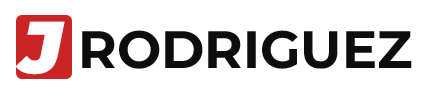Tu PS5 Sin Fallos ni Bugs: Activa Esta Función Secreta
Seguro que más de una vez tu PS5 te ha sacado canas con errores raros: juegos que se cierran de golpe, caídas de rendimiento o fallos que no tienen explicación. También pasé por eso y sé lo frustrante que se siente cuando tu consola empieza a fallar justo en plena partida.
La buena noticia es que existe una función oficial y poco conocida que puede dejar tu PS5 como nueva. Elimina bugs, errores y fallos de raíz. Pero antes de correr a aplicarla, tienes que saber algo importante. Y es que este proceso borra todo, así que primero deberás hacer una copia de seguridad de tus datos y partidas.
En este artículo te voy a mostrar qué es esa función, cómo activarla paso a paso y por qué es la solución definitiva cuando tu PlayStation 5 empieza a dar problemas.
¿Por qué aparecen errores y bugs en la PS5?
La PS5 es una bestia de consola, pero no está exenta de fallos. Algunos de los más comunes son:
- Juegos que se cierran inesperadamente.
- Caídas de FPS o rendimiento en títulos exigentes.
- Archivos corruptos que dañan la experiencia.
- Mensajes de error que no tienen explicación.
La mayoría de estos problemas ocurren porque algún archivo se corrompe durante una descarga, instalación o actualización. Y lo peor es que esos errores pueden afectar al sistema completo. Por eso, a veces no basta con reinstalar el juego sino que hay que limpiar todo el sistema.
La función secreta de PS5 que elimina fallos
Sony incluyó en la consola una opción poco conocida que restaura la PS5 a su estado original, eliminando cualquier bug persistente. Esta función está escondida en el modo seguro y se llama “Restaurar configuración predeterminada”.
Lo que hace básicamente es formatear la consola y borrar todos los datos dañados. Suena drástico, y lo es, pero también es la solución definitiva para cuando tu PS5 parece perdida.
Pero cuidado, este proceso elimina todo, así que lo primero que tienes que hacer es hacer una copia de seguridad.

Cómo activar esta función paso a paso
Aquí te dejo el paso a paso para que no te pierdas:
1. Haz una copia de seguridad
- Ve a Ajustes > Datos guardados y configuración de juegos y aplicaciones.
- Selecciona Copia de seguridad y restauración.
- Guarda tus partidas en la nube (si tienes PlayStation Plus) o en una memoria USB externa.
De esta forma, no perderás tus progresos cuando formatees.
2. Apaga tu PS5 completamente
- No la pongas en modo reposo.
- Mantén presionado el botón de encendido hasta escuchar dos pitidos.
- Suelta y espera.
Esto iniciará el modo seguro.
3. Conecta el DualSense con cable USB
En modo seguro, el mando solo funciona si está conectado directamente.
4. Selecciona la opción clave
En el menú del modo seguro verás varias opciones.
La que nos interesa es: “Restaurar configuración predeterminada”
Selecciona y confirma.
5. Deja que el sistema trabaje
La consola se formateará y eliminará todos los archivos dañados. Cuando termine, la PS5 se reiniciará como si la acabaras de sacar de la caja.
6. Restaura tu copia de seguridad
Vuelve a Ajustes > Copia de seguridad y restauración y recupera tus datos guardados. ¡Y listo!
Beneficios de usar esta función
Una vez que activas esta función secreta y completas el proceso, la diferencia se siente al instante.
- La consola arranca más rápido.
- Los juegos se ejecutan sin errores inesperados.
- El rendimiento es más estable.
- Se eliminan archivos basura y corruptos.
- Tu PS5 queda limpia y optimizada.
Esta función es como un reset que la devuelve a su mejor versión.
¿Cuándo deberías usarla?
No se trata de una función que debas aplicar todos los días ni mucho menos. De hecho, restaurar tu PS5 a la configuración predeterminada es una medida que conviene reservar para esos momentos en los que nada más funciona.
Si ya probaste borrar y reinstalar juegos, actualizar el sistema o incluso reconstruir la base de datos, y aun así los errores siguen apareciendo, entonces es momento de considerar esta opción.
También es recomendable cuando la consola se congela con frecuencia, tarda demasiado en responder o se niega a instalar o actualizar juegos correctamente. Si notas que tu PS5 va cada vez más lenta, como si arrastrara un peso invisible, ahí tienes una señal clara de que necesita un reinicio completo.
Otros trucos para optimizar tu PS5
Además de la función secreta que elimina fallos, hay varios ajustes y cuidados que pueden mantener tu consola en su mejor estado día tras día:

- Mantén tu PS5 actualizada. Cada actualización trae mejoras de estabilidad y corrige errores internos que pueden afectar el rendimiento.
- Cuida la ventilación. Colócala en un espacio abierto y evita esquinas cerradas; el calor acumulado puede provocar caídas de rendimiento. Revisa la guía:
- Reconstruye la base de datos. Desde el modo seguro puedes organizar los archivos de tu SSD y mejorar la velocidad de acceso a juegos.
- Libera espacio de almacenamiento. El sistema necesita margen libre para trabajar; elimina juegos que no uses o mueve datos a un SSD externo.
- Revisa las conexiones. Un cable HDMI o de red en mal estado puede provocar errores de imagen, desconexiones o incluso pantallazos negros.
Con estos simples cuidados, tu PS5 no solo funcionará más rápido, sino que también estará más protegida contra fallos inesperados.
Si quieres profundizar más, revisa mi guía sobre la posición más segura y el mejor SSD para tu PS5.
Así Dejas tu PS5 Siempre en su Mejor Estado
Al final, esta función es como un botón de reinicio para tu consola. Puede dar un poco de miedo usarla porque borra todo, pero créeme, cuando tu PS5 empieza a fallar y nada más funciona, es la mejor decisión que puedes tomar.
Lo importante es que hagas tu copia de seguridad y te tomes el proceso con calma. Así podrás disfrutar de tus juegos sin interrupciones, sin pantallas congeladas y sin esos bugs que arruinan la experiencia.
Yo ya lo probé y sé que funciona. Ahora te toca a ti, ¿alguna vez has tenido que restaurar tu PS5? Me encantaría leer tu experiencia en los comentarios.